Microsoft Purview에서 전용 SQL 풀에 연결 및 관리
이 문서에서는 전용 SQL 풀(이전의 SQL DW)을 등록하는 방법과 Microsoft Purview에서 전용 SQL 풀을 인증하고 상호 작용하는 방법을 간략하게 설명합니다. Microsoft Purview에 대한 자세한 내용은 소개 문서를 참조하세요.
참고
Azure Synapse 작업 영역에는 전용 SQL 풀(이전의 SQL DW) 및 전용 SQL 풀이 있으며, 두 작업 영역의 세부 차이점을 보려면 Azure Synapse 작업 영역의 전용 SQL 풀(SQL DW)과 전용 SQL 풀 간의 차이점은 무엇인가요?를 참조할 수 있습니다. 현재 Microsoft Purview는 전용 SQL 풀(이전의 SQL DW) 및 전용 SQL 풀에 대해 별도의 데이터 원본을 제공합니다.
- 전용 SQL 풀(이전의 SQL DW)을 등록하고 검사하려는 경우 Microsoft Purview에서 전용 SQL 풀에 연결 및 관리의 지침을 따를 수 있습니다.
- 전용 SQL 풀에 대한 Azure Synapse 작업 영역 기능 사용(이전의 SQL DW)에 설명된 대로 Azure Synapse 작업 영역 기능을 사용하도록 설정한 전용 SQL 풀(이전의 SQL DW)을 등록하고 검색하려는 경우 Microsoft Purview의 Azure Synapse Analytics 작업 영역에 연결 및 관리의 지침을 따를 수도 있습니다.
- Azure Synapse 작업 영역에서 전용 SQL 풀 또는 서버리스 SQL 풀을 등록하고 검사하려는 경우 Microsoft Purview에서 Azure Synapse Analytics 작업 영역에 연결 및 관리의 지침을 따라야 합니다.
지원되는 기능
| 메타데이터 추출 | 전체 검사 | 증분 검사 | 범위가 지정된 검사 | 분류 | 레이블 지정 | 액세스 정책 | 계보 | 데이터 공유 | 라이브 보기 |
|---|---|---|---|---|---|---|---|---|---|
| 예 | 예 | 예 | 예 | 예 | 예 | 아니요 | 제한* | 아니요 | 아니요 |
* 데이터 세트가 Data Factory 또는 Synapse 파이프라인에서 원본/싱크로 사용되는 경우 계보가 지원됩니다.
전용 SQL 풀(이전의 SQL DW) 원본을 검사할 때 Microsoft Purview는 다음을 비롯한 기술 메타데이터 추출을 지원합니다.
- 서버
- 전용 SQL 풀
- 스키마
- 열을 포함한 테이블
- 열을 포함한 뷰
검사를 설정할 때 필요에 따라 테이블 및 뷰를 선택하여 전용 SQL 풀 이름을 제공한 후 추가로 scope 수 있습니다.
필수 구성 요소
활성 구독이 있는 Azure 계정입니다. 무료로 계정을 만듭니다.
활성 Microsoft Purview 계정입니다.
원본을 등록하고 Microsoft Purview 거버넌스 포털에서 관리하려면 데이터 원본 관리자 및 데이터 읽기 권한자여야 합니다. 자세한 내용은 Microsoft Purview 권한 페이지를 참조하세요.
등록
이 섹션에서는 Microsoft Purview 거버넌스 포털을 사용하여 Microsoft Purview에서 전용 SQL 풀을 등록하는 방법을 설명합니다.
등록 인증
인증을 설정하는 방법에는 세 가지가 있습니다.
-
참고
서버 수준 보안 주체 로그인(프로비저닝 프로세스에서 생성됨) 또는 master 데이터베이스의
loginmanager데이터베이스 역할 멤버만 새 로그인을 만들 수 있습니다. 권한을 부여한 후 약 15분이 걸리며, Microsoft Purview 계정에는 리소스를 검사할 수 있는 적절한 권한이 있어야 합니다.
등록할 시스템 또는 사용자 할당 관리 ID
Microsoft Purview SAMI(시스템 할당 관리 ID) 또는 UAMI( 사용자 할당 관리 ID )를 사용하여 인증할 수 있습니다. 두 옵션 모두 다른 사용자, 그룹 또는 서비스 주체와 마찬가지로 Microsoft Purview에 직접 인증을 할당할 수 있습니다. Microsoft Purview SAMI는 계정을 만들 때 자동으로 만들어집니다. UAMI는 독립적으로 만들 수 있는 리소스이며, 사용자를 할당한 관리 ID 가이드를 따를 수 있습니다. Microsoft Entra 애플리케이션을 사용하여 Microsoft Entra 사용자 만들기에 대한 필수 구성 요소 및 자습서에 따라 관리 ID 개체 이름을 사용하여 전용 SQL 풀에서 Microsoft Entra 사용자를 만듭니다.
사용자를 만들고 권한을 부여하는 예제 SQL 구문:
CREATE USER [PurviewManagedIdentity] FROM EXTERNAL PROVIDER
GO
EXEC sp_addrolemember 'db_datareader', [PurviewManagedIdentity]
GO
인증에는 데이터베이스, 스키마 및 테이블에 대한 메타데이터를 가져올 수 있는 권한이 있어야 합니다. 또한 분류를 위해 샘플링할 테이블을 쿼리할 수 있어야 합니다. ID에 권한을 할당 db_datareader 하는 것이 좋습니다.
등록할 서비스 주체
검사에 서비스 주체 인증을 사용하려면 기존 인증을 사용하거나 새 인증을 만들 수 있습니다.
새 서비스 주체를 만들어야 하는 경우 다음 단계를 수행합니다.
- Azure Portal로 이동합니다.
- 왼쪽 메뉴에서 Microsoft Entra ID 선택합니다.
-
- 앱 등록을 선택합니다.
- + 새 애플리케이션 등록을 선택합니다.
- 애플리케이션의 이름(서비스 주체 이름)을 입력합니다.
- 이 조직 디렉터리에서만 계정을 선택합니다.
- 리디렉션 URI의 경우 웹 을 선택하고 원하는 URL을 입력합니다. 실제 또는 작업일 필요는 없습니다.
- 그런 다음 등록을 선택합니다.
서비스 주체의 애플리케이션 ID 및 비밀을 가져와야 합니다.
- Azure Portal 서비스 주체로 이동합니다.
- 인증서 & 비밀에서 개요 및 클라이언트 암호의 애플리케이션(클라이언트) ID 값을 복사합니다.
- 키 자격 증명 모음으로 이동합니다.
- 설정 > 비밀 선택
- + 생성/가져오기를 선택하고 선택한 이름 및 서비스 주체의 클라이언트 비밀로 값을 입력합니다.
- 만들기를 선택하여 완료
- 키 자격 증명 모음이 아직 Microsoft Purview에 연결되지 않은 경우 새 키 자격 증명 모음 연결을 만들어야 합니다.
- 마지막으로 서비스 주체 를 사용하여 새 자격 증명을 만들어 검사를 설정합니다.
서비스 주체 액세스 권한 부여
또한 Microsoft Entra 애플리케이션을 사용하여 Microsoft Entra 사용자 만들기에 대한 필수 구성 요소 및 자습서에 따라 전용 풀에서 Microsoft Entra 사용자를 만들어야 합니다. 사용자를 만들고 권한을 부여하는 예제 SQL 구문:
CREATE USER [ServicePrincipalName] FROM EXTERNAL PROVIDER
GO
ALTER ROLE db_datareader ADD MEMBER [ServicePrincipalName]
GO
참고
Microsoft Purview는 검사하기 위해 애플리케이션(클라이언트) ID 및 클라이언트 암호 가 필요합니다.
등록할 SQL 인증
아직 없는 경우 CREATE LOGIN 의 지침에 따라 전용 SQL 풀(이전의 SQL DW)에 대한 로그인을 만들 수 있습니다.
인증 방법이 SQL 인증인 경우 암호를 가져와 키 자격 증명 모음에 저장해야 합니다.
- SQL 로그인에 대한 암호 가져오기
- 키 자격 증명 모음으로 이동합니다.
- 설정 > 비밀 선택
- + 생성/가져오기를 선택하고 이름 및 값을 SQL 로그인의 암호로 입력합니다.
- 만들기를 선택하여 완료
- 키 자격 증명 모음이 아직 Microsoft Purview에 연결되지 않은 경우 새 키 자격 증명 모음 연결을 만들어야 합니다.
- 마지막으로 키를 사용하여 새 자격 증명을 만들어 검사를 설정합니다.
등록 단계
Microsoft Purview에서 새 SQL 전용 풀을 등록하려면 다음 단계를 완료합니다.
다음을 통해 Microsoft Purview 거버넌스 포털을 엽니다.
- Microsoft Purview 계정을 직접 https://web.purview.azure.com 탐색하고 선택합니다.
- Azure Portal 열고 Microsoft Purview 계정을 검색하고 선택합니다. Microsoft Purview 거버넌스 포털 단추를 선택합니다.
왼쪽 탐색 영역에서 데이터 맵 을 선택합니다.
등록 선택
원본 등록에서 Azure 전용 SQL 풀(이전의 SQL DW)을 선택합니다.
계속을 선택합니다 .
원본 등록 화면에서 다음 단계를 완료합니다.
- 카탈로그에 데이터 원본이 나열될 이름을 입력합니다.
- Azure 구독을 선택하여 전용 SQL 풀을 필터링합니다.
- 전용 SQL 풀을 선택합니다.
- 목록에서 컬렉션을 선택합니다.
- 등록을 선택하여 데이터 원본을 등록합니다.
검사
아래 단계에 따라 전용 SQL 풀을 검사하여 자산을 자동으로 식별하고 데이터를 분류합니다. 일반적인 검사에 대한 자세한 내용은 검사 및 수집 소개를 참조하세요.
검사 만들기 및 실행
새 검사를 만들고 실행하려면 다음 단계를 완료합니다.
Microsoft Purview 거버넌스 포털의 왼쪽 창에서 데이터 맵 탭을 선택합니다.
등록한 SQL 전용 풀 원본을 선택합니다.
새 검사 선택
원본에 공개적으로 액세스할 수 있는 경우 Azure 통합 런 타임, 관리되는 가상 네트워크를 사용하는 경우 관리되는 가상 네트워크 통합 런타임 또는 원본이 프라이빗 가상 네트워크에 있는 경우 자체 호스팅 통합 런타임을 선택합니다. 사용할 통합 런타임에 대한 자세한 내용은 올바른 통합 런타임 구성 선택 문서를 참조하세요.
자격 증명을 선택하여 데이터 원본에 연결합니다.
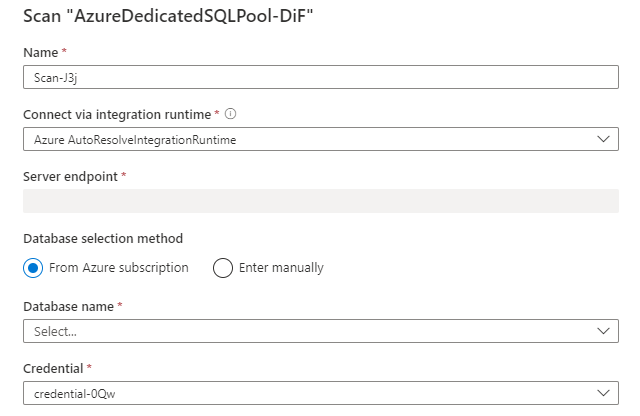
목록에서 적절한 항목을 선택하여 특정 테이블에 검사를 scope 수 있습니다.
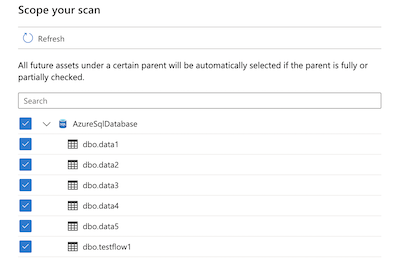
그런 다음, 검사 규칙 집합을 선택합니다. 시스템 기본값, 기존 사용자 지정 규칙 집합 중에서 선택하거나 인라인으로 새 규칙 집합을 만들 수 있습니다.
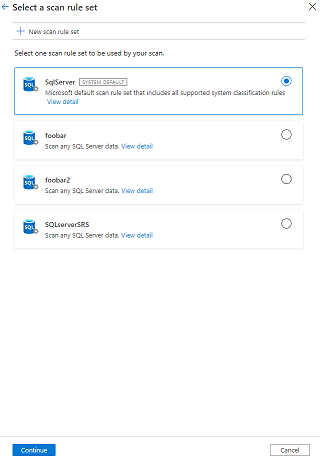
검사 트리거를 선택합니다. 일정을 설정하거나 검사를 한 번 실행할 수 있습니다.
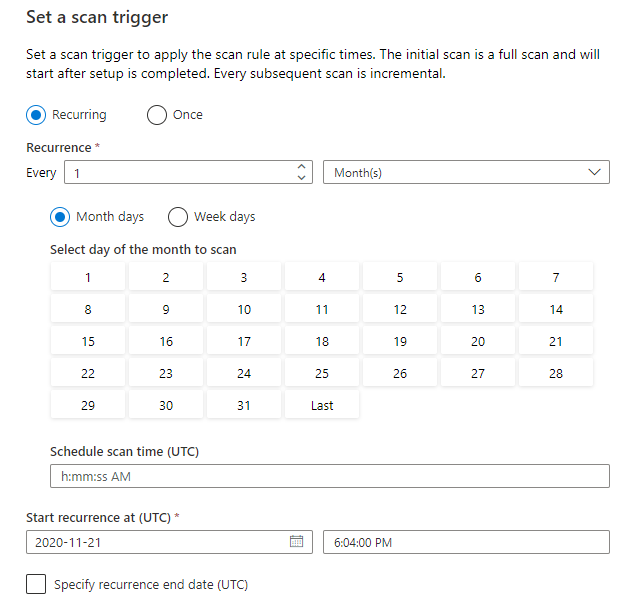
검사를 검토하고 저장 및 실행을 선택합니다.
검사 및 검사 실행 보기
기존 검사를 보려면 다음을 수행합니다.
- Microsoft Purview 포털로 이동합니다. 왼쪽 창에서 데이터 맵을 선택합니다.
- 데이터 원본을 선택합니다. 최근 검사에서 해당 데이터 원본에 대한 기존 검사 목록을 보거나 검사 탭에서 모든 검사를 볼 수 있습니다.
- 보려는 결과가 있는 검사를 선택합니다. 창에는 이전의 모든 검사 실행과 각 검사 실행에 대한 상태 및 메트릭이 표시됩니다.
- 실행 ID를 선택하여 검사 실행 세부 정보를 검사.
검사 관리
검사를 편집, 취소 또는 삭제하려면 다음을 수행합니다.
Microsoft Purview 포털로 이동합니다. 왼쪽 창에서 데이터 맵을 선택합니다.
데이터 원본을 선택합니다. 최근 검사에서 해당 데이터 원본에 대한 기존 검사 목록을 보거나 검사 탭에서 모든 검사를 볼 수 있습니다.
관리하려는 검사를 선택합니다. 그 후에, 다음 작업을 수행할 수 있습니다.
- 검사 편집을 선택하여 검사를 편집합니다.
- 검사 실행 취소를 선택하여 진행 중인 검사를 취소합니다.
- 검사 삭제를 선택하여 검사를 삭제합니다.
참고
- 검사를 삭제해도 이전 검사에서 만든 카탈로그 자산은 삭제되지 않습니다.
다음 단계
이제 원본을 등록했으므로 아래 가이드에 따라 Microsoft Purview 및 데이터에 대해 자세히 알아보세요.